как установить clamav на windows
ClamAV
Программа для поиска и удаления вирусов
Тип лицензии:
Freeware (бесплатное)
ClamAV — бесплатная программа для поиска, удаления и защиты от вирусов в режиме реального времени. Специализация антивируса — защита от вредоносного ПО, распространяющегося посредством электронной почты. Однако ClamAV имеет функции сканирования компьютера, запускающиеся вручную. Главная особенности ClamAV — отсутствие графического пользовательского интерфейса. Управление, настройка и обновление антивирусных баз осуществляется средствами Windows PowerShell путем набора пользователем специализированных команд.
Программа ClamAV подходит для запуска на компьютерах под управлением 32/64-бит Windows XP, Vista, 7, 8 и 10.
Зачем нужен антивирус ClamAV?
Основное предназначение ClamAV — защита компьютера от почтовых вирусов. Данный антивирус может быть встроен в любой почтовый клиент (The Bat, Outlook и т.д.), после чего все приходящие пользователю письма будут автоматически сканироваться ClamAV и изолироваться при обнаружении угроз. Кроме того, данное антивирусное средство применяется и для защиты почтовых серверов, работающих в среде Windows (как правило, серверных версиях).
Второе предназначение антивируса ClamAV — поиск вирусных программ на компьютере (жестких дисках и любых внешних накопителях). Однако функция сканирования ПК запускается вручную.
Функции ClamAV
Помимо сказано выше, в список возможностей и особенностей антивирусного средства ClamAV также относятся:
Как установить ClamAV на Windows?
Способ установки ClamAV зависит от используемой редакции антивируса. Их две — обычная (устанавливающаяся) и портативная. Обе версии упакованы в архив, доступный для скачивания с этой страницы.
Шаг 1 (установка/распаковка)
Шаг 2 (первоначальная настройка)
Скопируйте поочередно (нажимайте «Enter» после копирования) в «Windows PowerShell» две следующие команды (не закрывайте Windows PowerShell, он еще пригодится):
После ввода второй команды запустится текстовый редактор WordPad. В нем будет приведен текст. Найдите в нем слово «Example» и просто удалите его. После чего закройте документ и согласитесь на сохранение.
Шаг 3 (скачивание/обновление антивирусных баз)
Перед началом использования антивируса необходимо обновить его вирусные базы. Это рекомендуется делать время от времени. Здесь все просто — впишите в Windows PowerShell команду «.\freshclam.exe» и дождитесь окончания скачивания и последующей верификации баз вирусных сигнатур.
Портативную версию ClamAV уже после обновления баз можно будет скопировать на любой внешний носитель, после чего — запускать на любом компьютере прямо с него.
Пример запуска сканирования папки на вирусы в ручном режиме
Здесь параметр «—recursive» задает антивирусу команду на сканирование всего содержимого диска (флешки) «E:», т.е. сначала сканируются файлы в корневом каталоге, а затем все папки, включая вложенные.
Всю прочую информацию о настройке антивируса ClamAV (включая настройку автозапуска и работу в режиме защиты в реальном времени) можно найти на официальном сайте разработчиков.
7.9 Антивирус ClamAV
ClamAV
ClamAV — это бесплатный, кроссплатформенный антивирус с открытым исходным кодом, в состав которого входит сканер, который может работать из командной строки, также модуль обновления антивирусных записей. Приложение было разработано для Unix-подобных систем, но позже были созданы версии для таких ОС: Windows, Linux, OS X, BSD и Solaris.
Установка ClamAV
Для начала откроем терминал и наберём следующую команду для обновления системы:
для РЕД ОС версии 7.1 или 7.2:
для РЕД ОС версии 7.3 и старше:
После успешного обновления пакетов, начинаем процесс установки:
для РЕД ОС версии 7.1 или 7.2:
для РЕД ОС версии 7.3 и старше:
Для того, чтобы обновить антивирусную базу, введите следующую команду в терминале:
Для автоматического обновления антивирусных баз включите автозапуск соответствующей службы командой:
Чтобы настроить конфигурацию антивируса ClamAV, нужно удалить конфигурацию по умолчанию в файле /etc/clam.d/scan.conf.
После чего перейдем к самой настройке. Откройте файл конфигурации:
И раскомментируйте следующую строку:
Создадим сервис для самого ClamAV. Конфигурационный файл уже существует, но нужно изменить его название:
Откройте файл, приведите строку конфигурационного файла к данному виду:
Приведите строку конфигурационного файла к данному виду:
Можно запускать сервис антивируса и добавлять его в автозагрузку:
Сканирование системы с помощью ClamAV
Чтобы проверить на вирусы все файлы на вашем компьютере, воспользуйтесь следующей командой:
Удаление ClamAV
Если вы по каким-либо причинам хотите удалить антивирус ClamAV, то воспользуйтесь командой:
для РЕД ОС версии 7.1 или 7.2:
для РЕД ОС версии 7.3 и старше:
Однако будьте очень внимательны, данная команда может удалить зависимые пакеты, поэтому очень внимательно читайте, какие пакеты повлияют на удаление антивируса.
Если вы нашли ошибку, пожалуйста, выделите текст и нажмите Ctrl+Enter.
Установка и настройка антивируса ClamAV
В настоящее время информационная безопасность является одним из основных направлений деятельности любой организации. И не спроста, поскольку угроза нарушения основных критериев защищенности информации (конфиденциальность, целостность, доступность) всегда будет актуальной (закладки, компьютерные вирусы и т.п.). Термин «информационная безопасность» подразумевает реализацию целого комплекса мероприятий, направленных на обеспечение безопасности информации (конфиденциальность, целостность, доступность), в том числе организацию и выполнение мероприятий по технической защите информации. Мероприятия по технической защите информации не могут не включать организацию антивирусной защиты. На рынке антивирусного программного обеспечению существует достаточное количество решений, но сегодня речь пойдет лишь об одном — ClamAV.
ClamAV — открытое программное обеспечение, предназначенное для организации антивирусной защиты на файловых, почтовых и прокси серверах, а также на рабочих станциях. ClamAV включает в себя гибкий и масштабируемый многопоточный демон, различные консольные утилиты, а также средства для автоматического обновления базы вирусных сигнатур. Из основных достоинств продукта стоит выделить следующее:
Итак, пора перейти от теории к делу. Установка и настройка антивируса ClamAV будет производиться на базе операционной системы FreeSBD 9.3. На момент написания статьи, в портах доступна версия ClamAV 0.98.6.
ClamAV возможно использовать как в режиме отдельного демона, к которому посредством сетевых сокетов подключаются различные приложения (например: exim, clamdscan и т.д.), так и в режиме консольного сканера, который запускается по мере необходимости. Режим работы антивируса следует выбирать исходя из потребностей. В консольном режиме, все конфигурационные параметры передаются антивирусу через интерфейс командной строки (смотрите ман по утилите clamscan), а в режиме демона — через конфигурационный файл. Далее я рассмотрю процесс конфигурирования ClamAV в режиме демона.
Антивирус ClamAV: установка и сканирование
Антивирус ClamAV предназначен для проверки содержимого электронной почты на наличие вредоносного программного обеспечения и опасных файлов. Помимо этой функции, его можно использовать и для сканирования сайтов.
Системные требования
ClamAV — кроссплатформенный антивирус: точное количество версий операционных систем, на которых его можно запустить, не могут назвать даже разработчики. Тем не менее, на официальном сайте есть список протестированных ОС, где ClamAV гарантированно работает. Часть систем в нём устарела (Debian 7 и 8), из актуальных можно выделить эти:
В списке протестированных ОС присутствуют FreeBSD 11 и 12, Windows 7 и 10. Но, так как опыт в работе с этими системами у нас небольшой, об установке и запуске на этих системах можно прочитать в документации.
Также есть требования к ресурсам сервера:
Важно: минимальный объём необходимых ресурсов определяется при запуске приложения на чистом сервере без других активных процессов и нагрузки. На боевых серверах работают сайты, базы данных, скрипты — поэтому может потребоваться больше ресурсов.
После установки начнётся автоматическое обновление баз вирусных сигнатур — процесс занимает достаточно длительное время. В это время при запуске сканирования будет отображаться ошибка о том, что файл базы не найден.
В процессе сканирования ClamAV расходует значительный объём оперативной памяти — база вирусных сигнатур выгружается в память для ускорения анализа файлов.
Поэтому для серверов с высокой посещаемостью и нагрузкой ClamAV будет спорным решением — так как может привести к нехватке оперативной памяти.
Установка и сканирование
Порядок действий для установки и сканирования будет зависеть от того, используете ли вы панель управления:
ClamAV на сервере с панелью ISPmanager
Важно: если антивирус нужен вам для проверки и лечения сайтов, рекомендуемым решением для этого в панели ISPmanager является антивирус ImunifyAV. ClamAV в панели устанавливается и работает только для проверки почты.
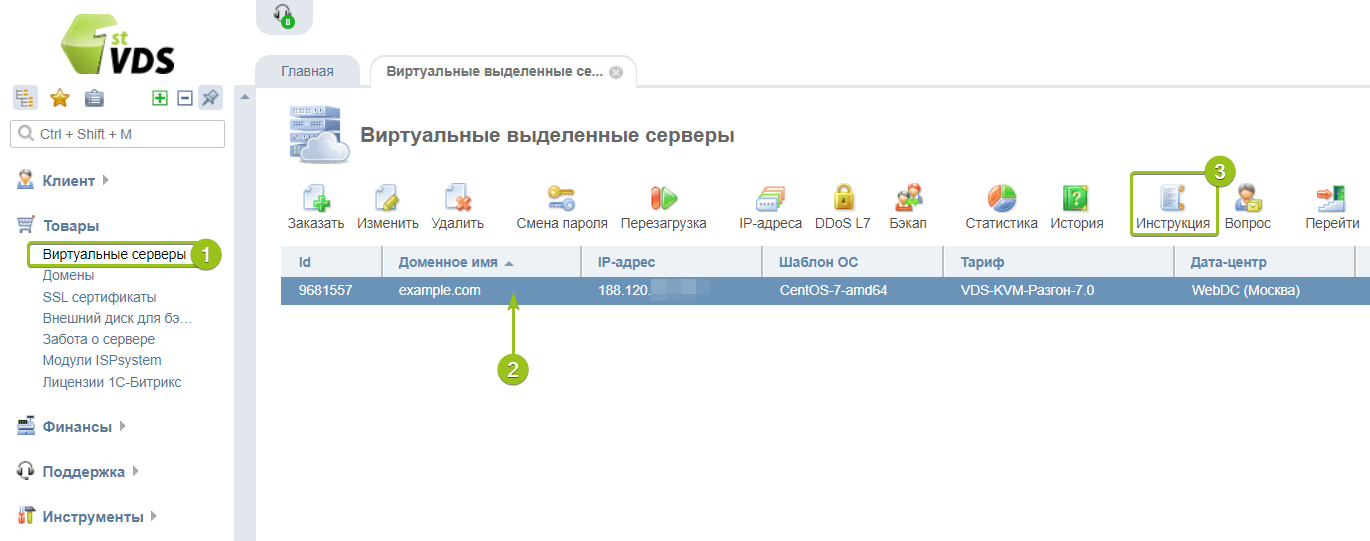
В разделе «ISPmanager — панель управления виртуальным сервером» нажмите «Перейти в ISPmanager» :
Установка ClamAV

Начнётся процесс установки. Когда иконка диска в колонке «Статус» исчезнет, ClamAV будет установлен на ваш сервер.
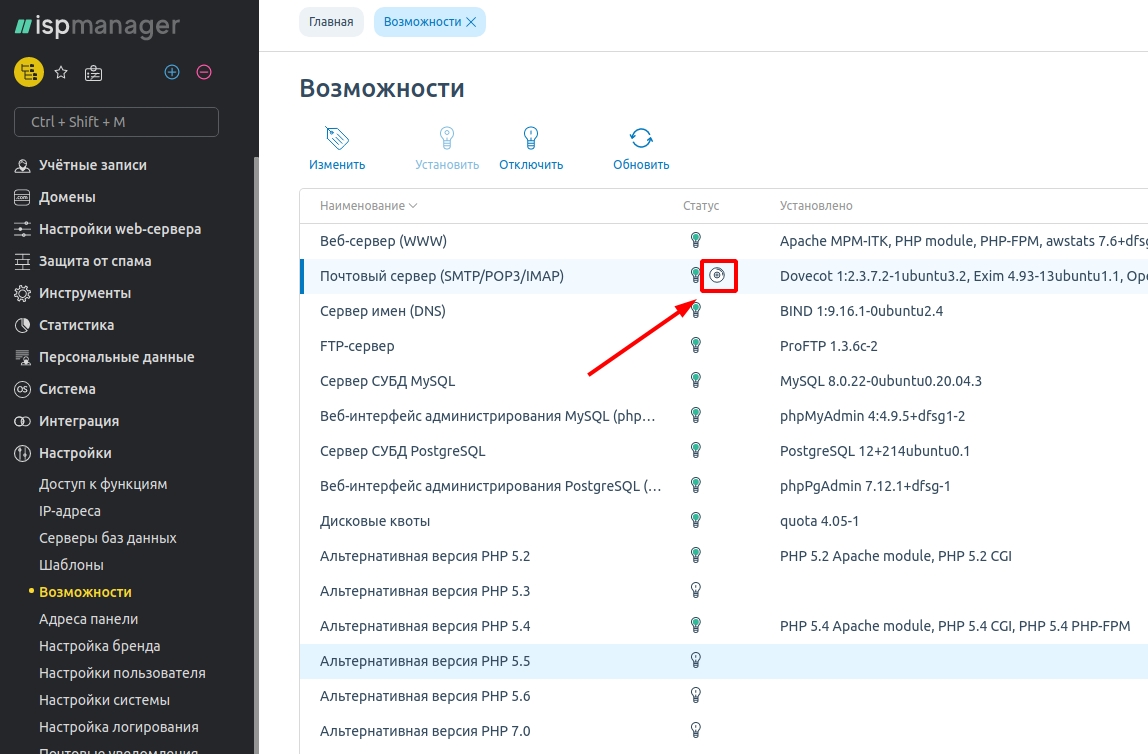
Обновление баз
Чтобы базы ClamAV своевременно обновлялись, нужно создать задачу для планировщика. Для этого перейдите в раздел Система — Планировщик и нажмите «Создать» :
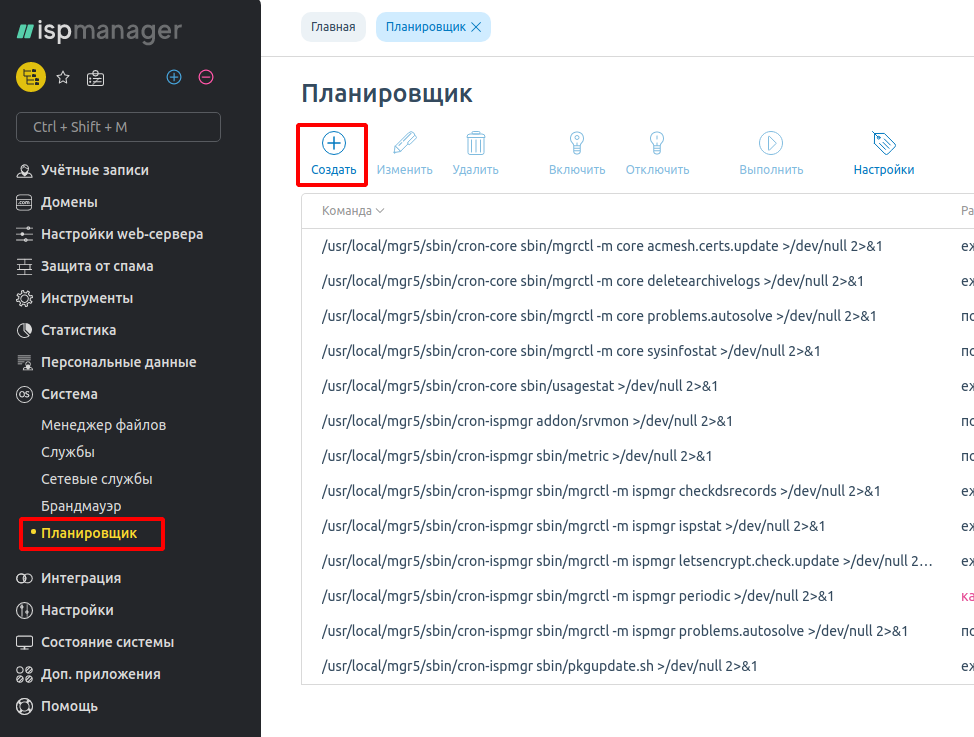
В поле «Команда» введите:
Она будет запускать утилиту обновления вирусных сигнатур ClamAV.
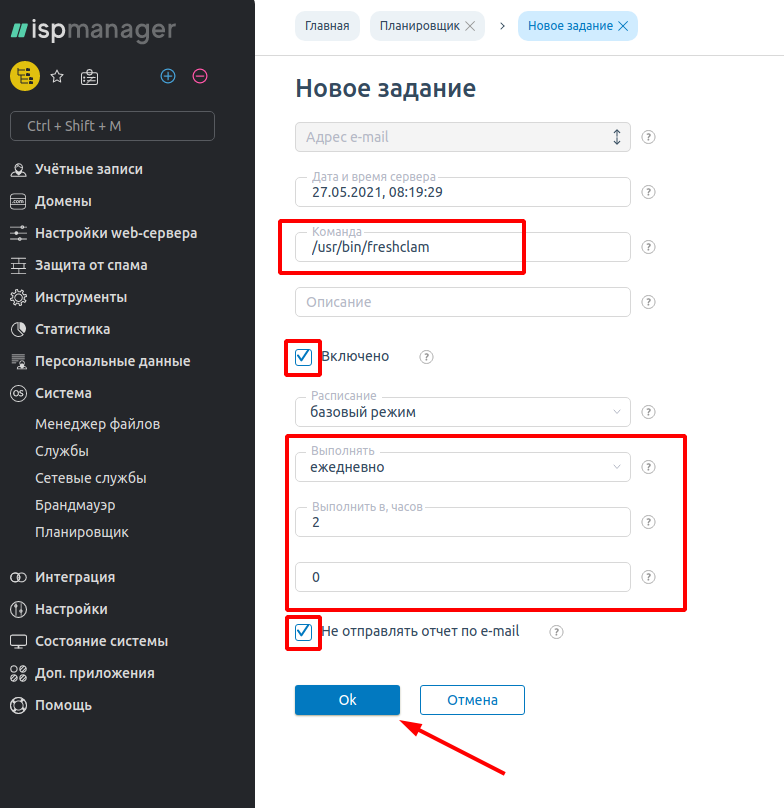
В разделе «Расписание» выберите режим настройки и укажите время запуска обновления баз:
Обновление рекомендуется настраивать на период минимальной активности пользователей ваших сайтов, например, на ночное время.
Нажмите «Ok» для сохранения задания.
Сканирование почты
В ISPmanager все настройки сканирования доступны через интерфейс панели.
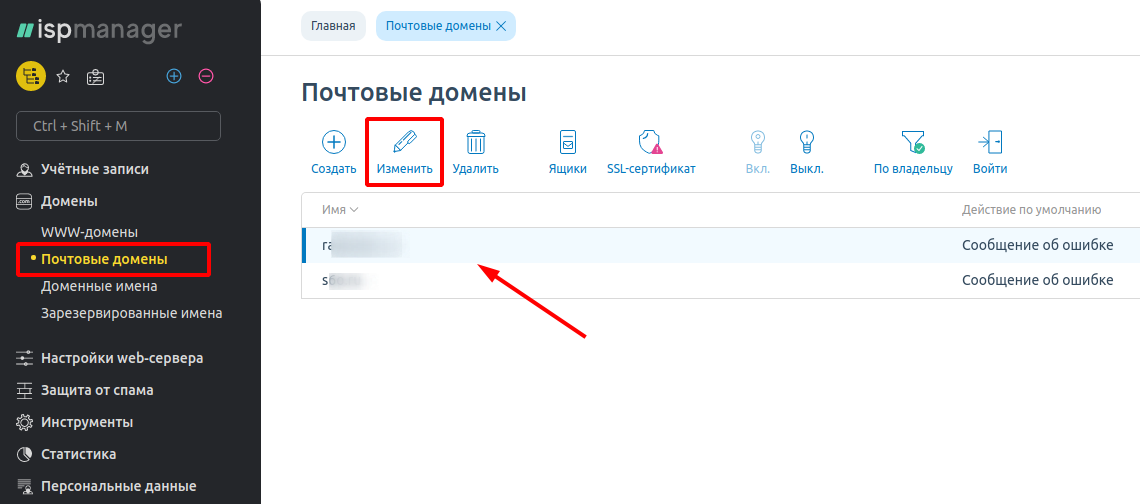
Чтобы ClamAV начал сканировать почту на этом домене, отметьте пункт «Включить проверку на вирусы» :
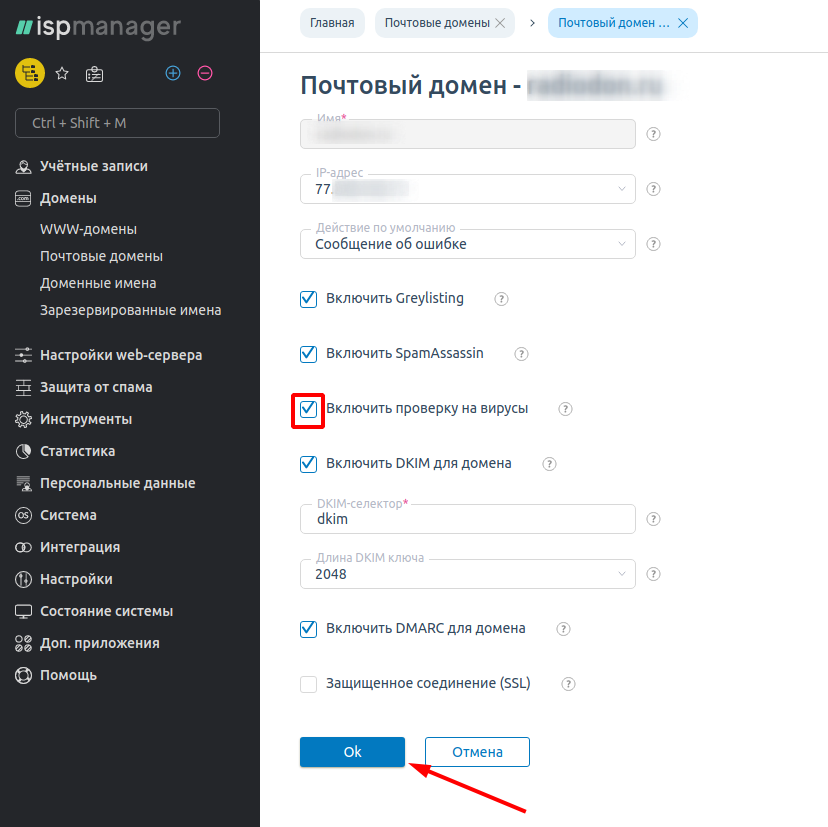
В свойствах почтового домена появится иконка ClamAV:
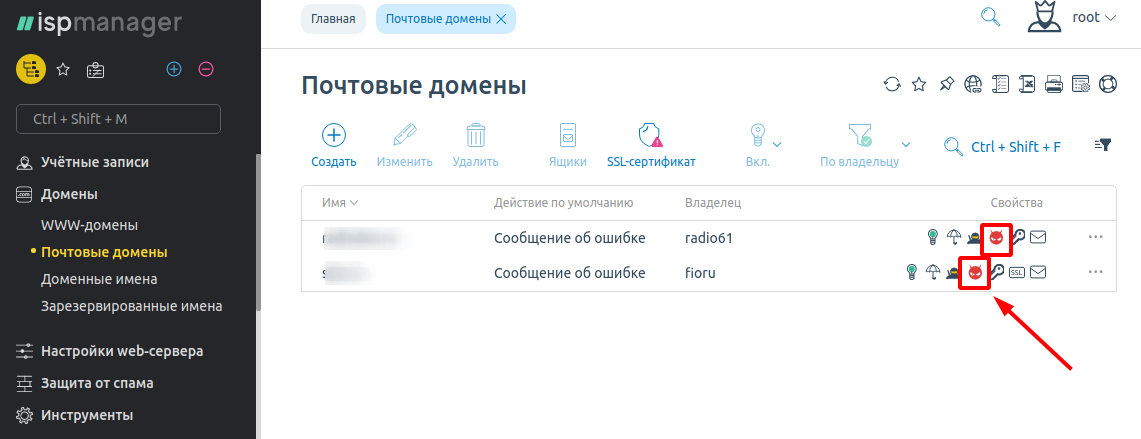
Теперь ваша почта защищена: письма с вредоносными файлами будут автоматически отклоняться почтовым сервером. Отправитель такого письма получит ошибку:
Проверить же факт обработки такого письма на вашем сервере можно в логах антивируса:
Результатом будет список сообщений антивируса, например:
Эту же информацию можно увидеть в логах самого почтового сервера:
Если письмо было отклонено антивирусом, в журнале вы увидите следующее сообщение:
Сканирование сайтов
Если вы хотите приспособить ClamAV в качестве антивируса для вашего сайта, это не рекомендуется, но возможно. Для этого нужно выполнить два шага:
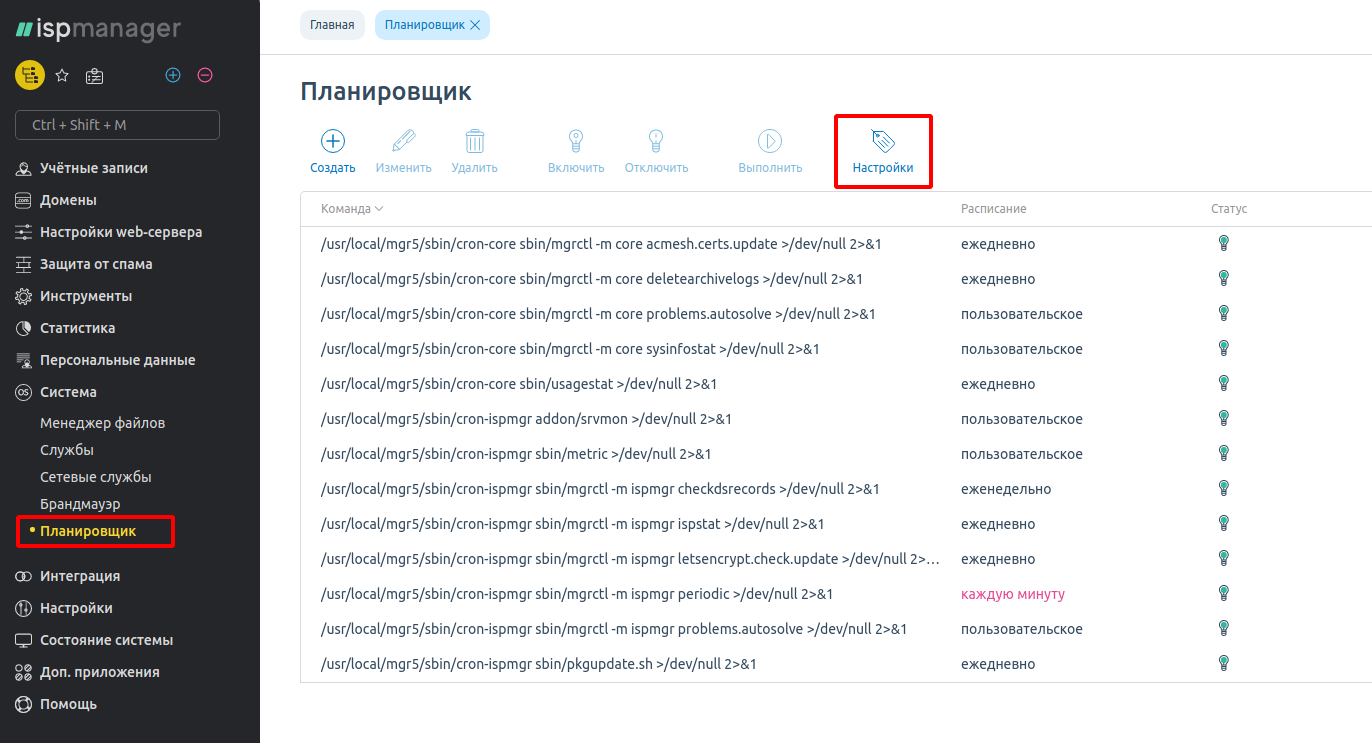
В поле «Адрес e-mail» введите вашу электронную почту и нажмите «Ok» :
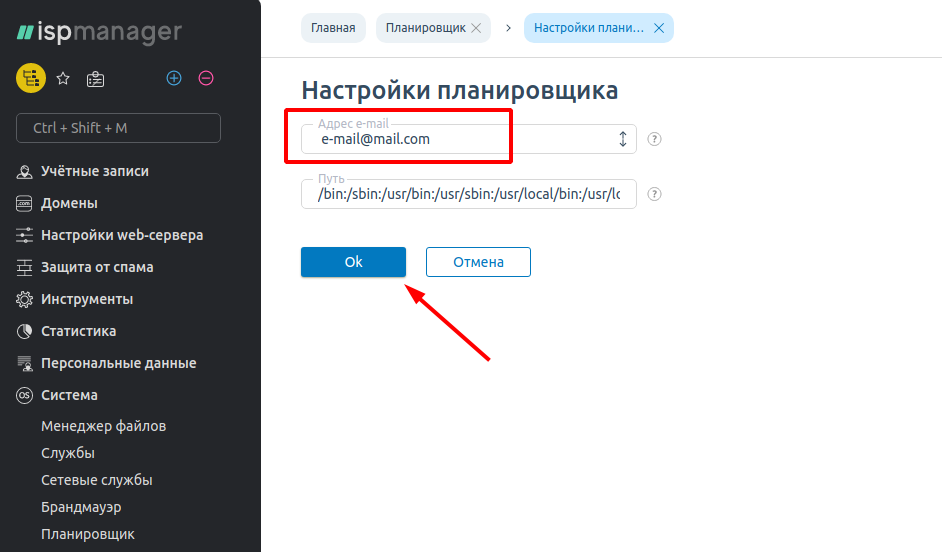
Теперь нужно создать задание для запуска самого сканирования. Вернитесь в раздел Система — Планировщик и нажмите «Создать» :
в поле «Команда» введите:
Эта утилита запустит сканирование директории /var/www и всех её вложенных папок с выводом количества инфицированных файлов в отчёт;
В результате получится вот такой набор настроек:
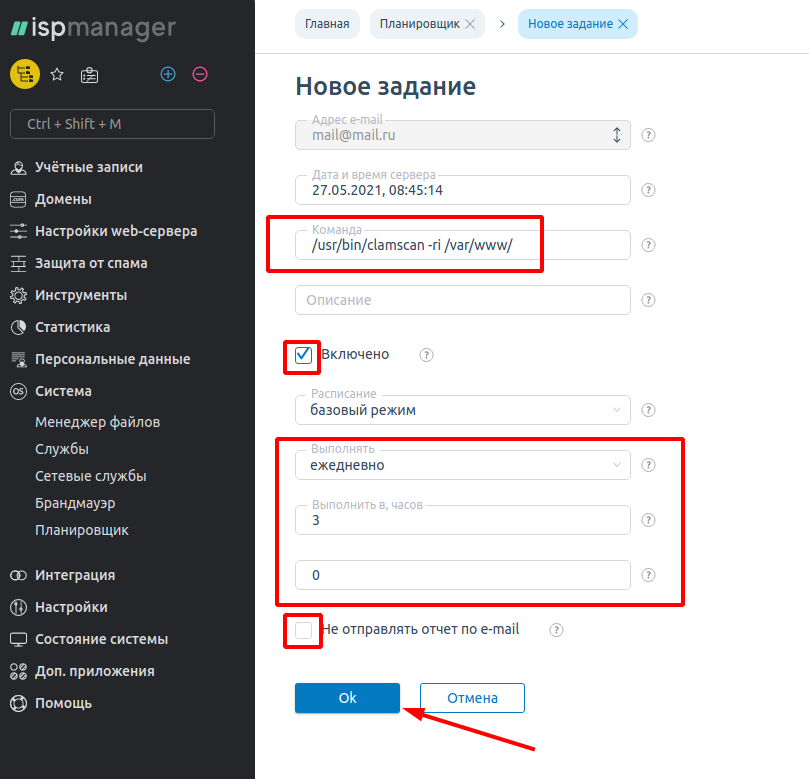
Для сканирования доступны и другие опции, которые позволяют сделать сканирование полезнее:
Экстремальный вариант — использовать на свой страх и риск! Автоматически удаляет все файлы, которые антивирус сочтёт опасными.
Чем это опасно — под раздачу могут попасть и рабочие данные, которые по каким-то признакам показались антивирусу подозрительными.
ClamAV имеет много других возможностей — генерацию описания каждого просканированного файла, настройку категорий файлов для сканирования, сканирование на основе отдельной базы вирусных сигнатур и многое другое. Изучить полный перечень функций можно с помощью команды man clamav в терминале или по ссылке.
Здесь же в разделе Система — Планировщик можно запустить задание на обновление баз или сканирование вручную, не дожидаясь времени, указанного в расписании. Для этого выберите задачу в списке и нажмите «Выполнить» :
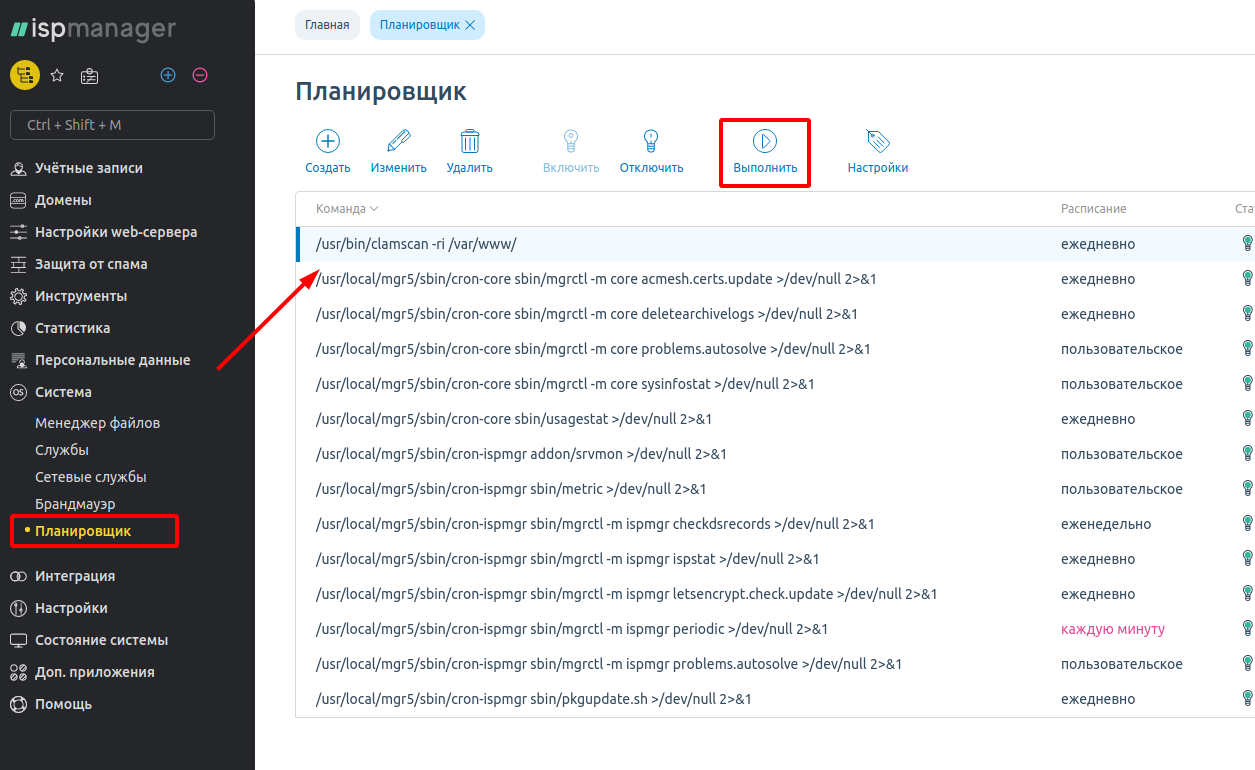
В результате в открывшейся вкладке будет доступен отчёт:
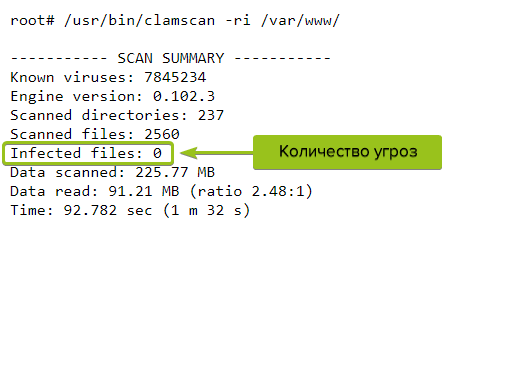
ClamAV на сервере без панели управления
Для начала работы нужно подключиться к серверу по SSH.
Установка ClamAV
Способ установки зависит от вашей операционной системы:
CentOS
Добавим репозиторий EPEL в список доступных источников ПО и обновим список доступных пакетов:
Готово, процесс установки завершён.
Debian и Ubuntu
Обновим список доступных для установки пакетов:
Запустим установку ClamAV
Обновление баз
Перед сканированием в первую очередь нужно обновить базы вирусных сигнатур. Если вы запускаете проверку вручную, введите в консоли команду:
Запустится процесс обновления.
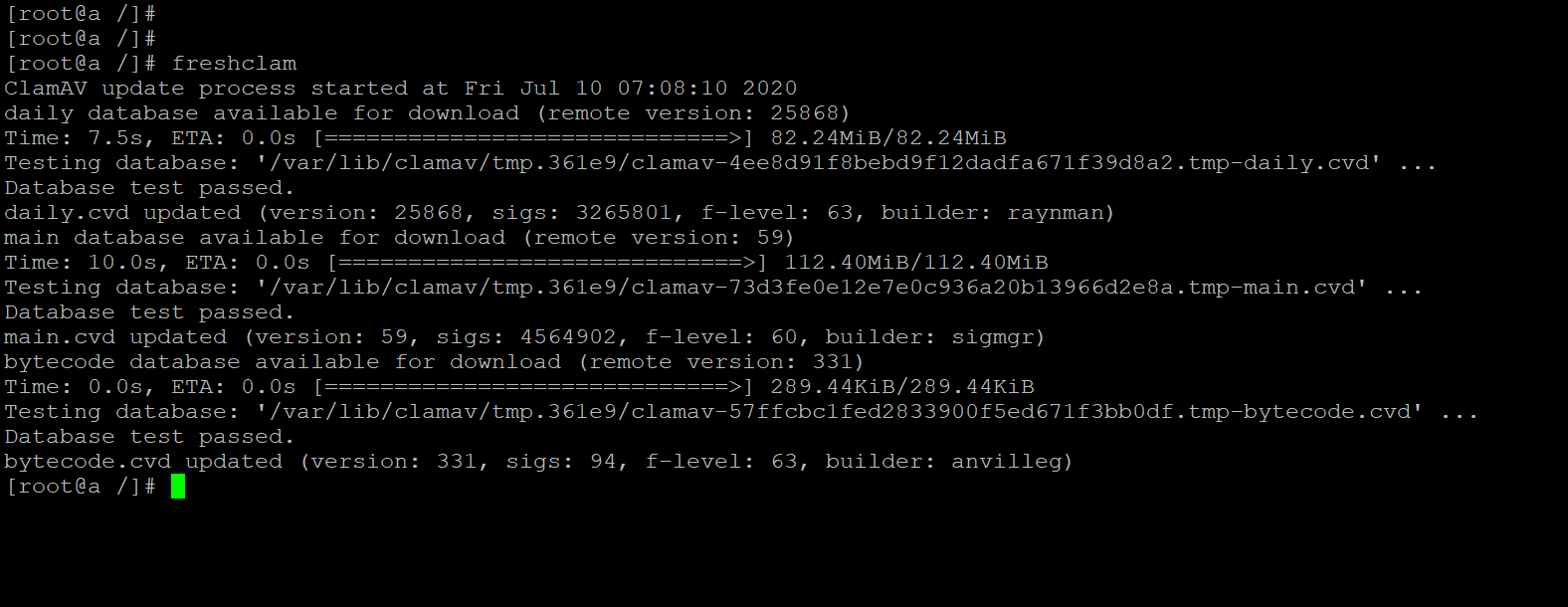
Чтобы автоматизировать этот процесс, удобнее будет добавить его в планировщик cron :
Откроем планировщик командой:
Добавим наше задание* в список. Например, настроим ежедневную проверку баз в 02:00. Для этого добавляем в открывшийся файл** следующую строчку:
* подробнее о синтаксисе для работы с crontab можно узнать здесь
Сохраняем файл и проверяем, что задание записано корректно:
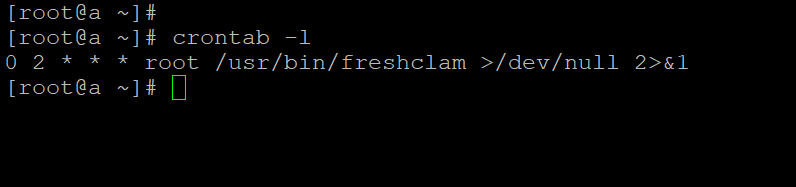
Ручное сканирование
ClamAV можно использовать в нескольких режимах:
Мы остановимся на последнем как на самом простом.
Через некоторое время ожидания вы увидите отчёт проверки:
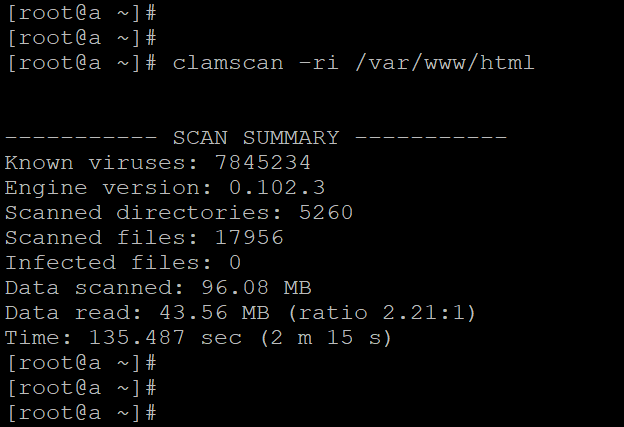
Автоматическое сканирование
Процесс настройки автоматического сканирования аналогичен настройке автообновления баз вирусных сигнатур. Достаточно добавить задачу на проверку в планировщик:
Настроим задание на ежедневную проверку сайтов и почты, например, на 03:00, после обновления баз. Для этого добавим в конец файла следующий текст:
Здесь же в начало файла добавим строчку:
Сохраняем файл и проверяем, что задание записано корректно:
Вместе с ранее добавленной задачей на обновление баз вывод будет таким:
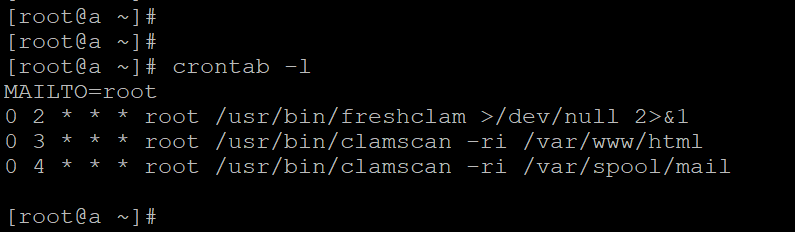
Что делать при обнаружении заражённых файлов
Если вы увидели, что в очередном отчёте количество инфицированных файлов больше нуля, нужно принимать меры.
Анализ и лечение файлов выполняется в ручном режиме независимо от конфигурации сервера:
на серверах с ISPmanager в разделе Инструменты — Shell-клиент можно пользоваться возможностями командной строки, не выходя из панели.
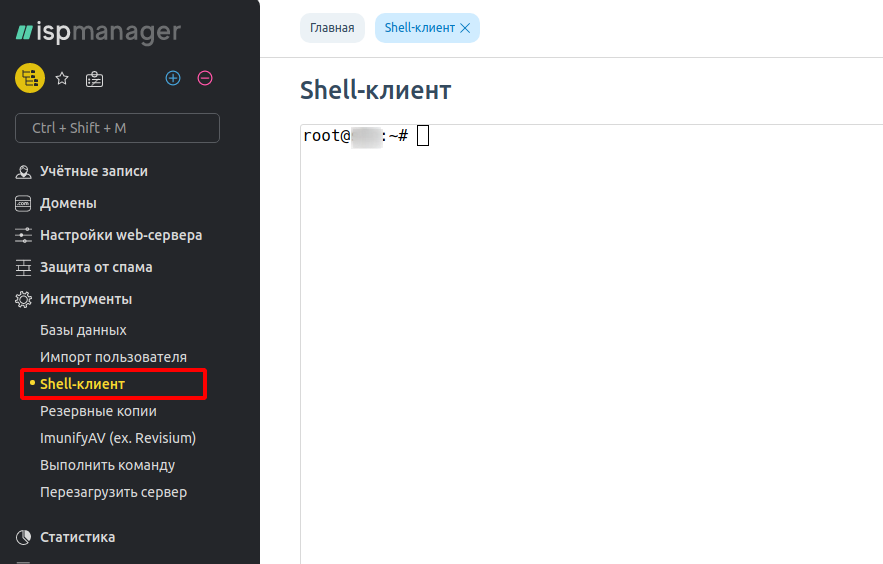
Проверять и анализировать код файлов можно через встроенный файловый менеджер ( Система — Менеджер файлов ) и текстовый редактор:
Или можно просто скачать файлы с сервера по FTP, проверить их удобным вам способом и потом загрузить обратно.
При наличии заражённых файлов вы можете сразу:
Скопировать или переместить их в отдельную заранее созданную директорию для последующего лечения:
После этого подозрительные файлы можно проверить вручную или просканировать отдельно:
где index.php — имя файла, который мы хотим проверить.
При необходимости можно запустить сканирование с автоматическим удалением всех заражённых файлов. Эта опция используется на свой страх и риск — файлы удаляются безвозвратно.
ClamAV может работать в связке с другим решением для поиска вирусов — Linux Malware Detect. В таком случае для анализа будут использованы сразу две базы вирусных сигнатур — что повысит качество поиска.
ClamAV
О программе
Что нового
Новое в версии 0.104.1 (03.11.2021)
Системные требования
Полезные ссылки
Подробное описание
Установка и запуск ClamAV
Загрузите последнюю версию ClamAV и установите антивирус.
Затем, откройте командную строку в режиме администратора. В Windows 8.1 или Windows 10 вы можете нажать Win-X и выбрать “Командная строка (администратор)”. В Windows 7 наберите в поиске меню Пуск “cmd”, кликните правой кнопкой мыши по “cmd.exe” и выберите пункт “Запустить от имени администратора”. Затем нужно перейти по пути расположения файлов ClamAV. Для этого используйте команду “cd” и укажите путь к файлам:
cd «C:\Program Files\ClamAV-x64\» для ClamAV 64-bit
cd «C:\Program Files (x86)\ClamAV\» для ClamAV 32-bit
Обзор ClamAV
Интернет является бесконечным источником информации, но также включает большое количество рисков безопасности, которые могут быть помещены на компьютер без вашего контроля. Таким образом, очень важно иметь на компьютере установленный антивирус и регулярно обновлять его.
ClamAV является одним из программных решений для поддержания безопасности ваших данных и предотвращения доступа к файлам со стороны вирусов. Продукт оптимизирован для почтовых серверов, что характеризует его направленность скорее на администраторов сети, чем на рядовых пользователей.
Программный пакет включает несколько инструментов командной строки, которые разработаны для выполнения многопоточного сканирования, сканирования по требованию и обновления базы данных антивирусных сигнатур. Антивирус не имеет графического интерфейса, изменить настройки движка можно с помощью редактирования конфигурационных файлов.
Так как ClamAV выполняет все операции с помощью аргументов командной строки, приложение занимает небольшое пространство на диске и требует минимального количества системных ресурсов для обнаружения нежелательных вирусов, что очень важно, когда вам нужно обрабатывать большое количество сообщений и вложений.
Хотя установщик не включает файлы справки и руководства, Вы можете получить доступ к онлайн базе знаний на сайте разработчиков. ClamAV является проектом с открытым исходным кодом, а значит Вы можете поучаствовать в его разработке или поделиться собственным мнением в крупном сообществе пользователей.
Если Вам нужен легкий антивирусный сканер для электронной почты, ClamAV является одним из доступных решений. Тем не менее, следует протестировать уровень обнаружения продукта в конкретных условиях, чтобы выбрать наилучший продукт для ваших нужд.





